
તમે ઘણા પહેલાથી જ જાણો છો, વિંડોઝનાં કેટલાક સંસ્કરણો 32 અથવા 64 બીટમાં ચાલી શકે છે. ત્યાં 32-બીટ સંસ્કરણવાળા વપરાશકર્તાઓ અને 64-બીટ સંસ્કરણવાળા અન્ય હોઈ શકે છે. આ શરતો પ્રોસેસર માહિતીને સંચાલિત કરવાની રીતનો ઉલ્લેખ કરે છે. 64-બીટ સંસ્કરણ સામાન્ય રીતે મોટા પ્રમાણમાં રેમ વધુ કાર્યક્ષમ રીતે સંચાલિત કરે છે.
આ કેસોમાં એક સામાન્ય સમસ્યા, તે છે કે વપરાશકર્તા સામાન્ય રીતે જાણતો નથી કે વિન્ડોઝનાં આમાંથી કયા સંસ્કરણ તેના કમ્પ્યુટર પર ચાલે છે. માહિતી કે જે જાણવી મહત્વપૂર્ણ છે, ખાસ કરીને જ્યારે પ્રોગ્રામ્સ અથવા અપડેટ્સ ઇન્સ્ટોલ કરતી વખતે.
જો કે તમે વિંડોઝનું કયું સંસ્કરણ વાપરી રહ્યા છો તે જાણવામાં સમર્થ હોવા છતાં, તે 32 કે 64 બિટ્સ છે કે કેમ તે જાણવા માટે કંઈક સરળ છે. આપણે ફક્ત કેટલાક સરળ પગલા લેવા પડશે જેથી જ્યારે પણ અમને જરૂર પડે ત્યારે આ મહત્વપૂર્ણ માહિતી મેળવી શકીએ. આ કિસ્સામાં અમારે શું કરવાનું છે?
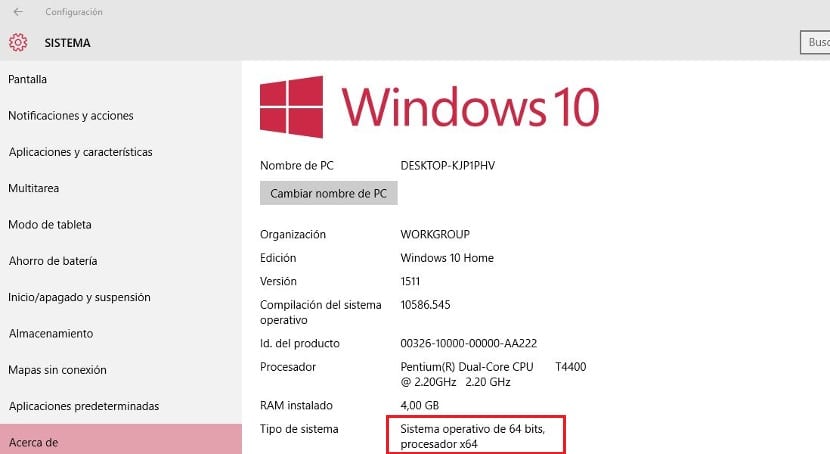
તે વિન્ડોઝ 7 માટે રચાયેલ એક પદ્ધતિ છે, જે તે સંસ્કરણ છે જેમાં આપણી પાસે આ 32 અથવા 64 બિટ્સ છે. આ સ્થિતિમાં આપણે સ્ટાર્ટ બટન પર ક્લિક કરવું પડશે જે આપણને સ્ક્રીનના નીચે ડાબી બાજુ મળે છે. એક મેનૂ ખુલશે અને અમારે ટીમ વિકલ્પ શોધવાનો રહેશે.
અમે જમણી માઉસ બટન સાથે ક્લિક કરીએ છીએ તેના પર અને અમને ઘણા વિકલ્પો સાથે સંદર્ભ મેનૂ મળશે. તેથી અમે હોય છે ગુણધર્મો પર ક્લિક કરો. પછી ગુણધર્મો ખોલવામાં આવે છે અને આપણે તેમની અંદર સિસ્ટમ વિભાગ પર ક્લિક કરવું પડશે.
ત્યાં અમને આ માહિતી મળશે. તેથી આપણે કમ્પ્યુટર પર ચાલતા વિંડોઝનું સંસ્કરણ જોઈ શકીએ છીએ. ક્યાં તો 32-બીટ અથવા 64-બીટ. તેથી અમારી પાસે આ માહિતી ઉપલબ્ધ છે. માહિતીનો ટુકડો જે આપણે કંઈક ઇન્સ્ટોલ કરવું અથવા સાધનને અપડેટ કરવું હોય તે સ્થિતિમાં ખૂબ મદદરૂપ થશે. વિંડોઝના અન્ય સંસ્કરણોમાં, આ માહિતી ઉપલબ્ધ થવા માટે આપણે સિસ્ટમમાં જવું પડશે.